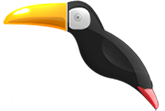Que ce soit pour travailler à distance avec ses élèves ("classes virtuelles") ou travailler avec des collègues en visioconférence, voici une liste non-exhaustives de quelques outils et services en ligne :
Classe virtuelle de Ma Classe à la maison (CNED)

C’est l’outil proposé par le CNED. Le lien du site du CNED a été distribué aux élèves et aux professeurs.
Fonctionnement :
- Une fois le compte créé et le professeur connecté à la plateforme "ma classe à la maison"
- Sur la page d’accueil de la plateforme, cliquer sur l’onglet « Classes virtuelles ».
- Dans l’espace réservé aux classes virtuelles vous trouverez un certain nombre de document d’aide.
- Cliquer sur le bouton « Ma classe virtuelle »
- Une fenêtre s’ouvre pour vous communiquer les liens d’accès.
- Communiquer le lien et l’heure de la rencontre avec les élèves (via le logiciel de vie scolaire ou autre)
-
La fonctionnalité enregistrement de la classe virtuelle est désactivée. Pour tout autre forme d’enregistrement, il faut l’accord préalable des élèves et des responsables légaux. Comme toute personne qui obtient le lien peut se connecter, en cas d’intrusion sur les classes virtuelles CNED, il est d’ouvrir un groupe aux élèves "reconnus". Ceux qui sont inconnus ou avec un nom farfelu reste dans la salle principale sans pouvoir rien faire, ni au niveau vidéo ni au niveau du son ou des documents. Dans le cas d’intrusion persistante, il est possible de demander la réinitilisation de la classe virtuelle.
Ressources :
- FAQ sur les classes virtuelles
- Créer une classe virtuelle
- Classe virtuelle : Le guide du professeur
- Formation en ligne de 20 minutes sur l’animation d’une classe virtuelle
VIA (Classes virtuelles)
C’est l’outils institutionnel de classes virtuelles accessible via le portail Arena : https://extranet.ac-guyane.fr
C’est un outil très complet : visio, partage d’écran, partage de documents, écran collaboratif, etc... On peut enregistrer des sessions de travail.
- On y accède par "Formation et ressources" puis "plate-forme de classes virtuelles"
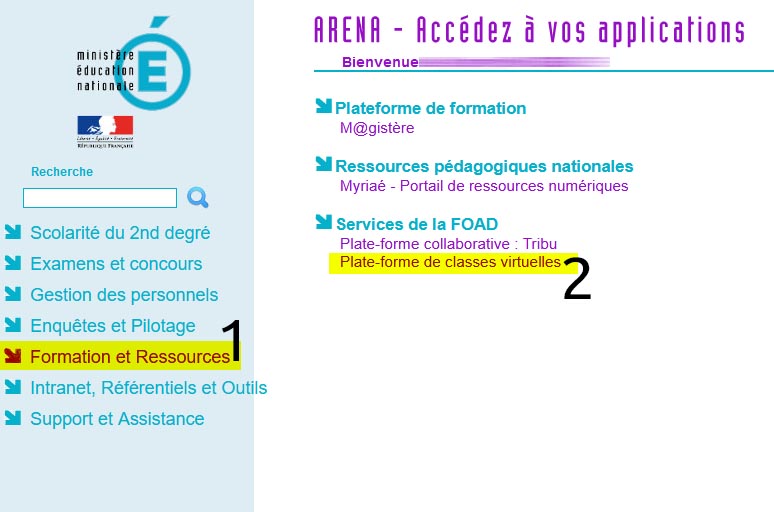
- Une fois connecté, il faut passer par l’assistant de configuration. Le téléchargement d’un logiciel est nécessaire (disponible sur Windows, MacOS et Linux).
- Une fois le logiciel installé, l’assistant de configuration test la connexion aux serveurs.
- La connexion est automatique en passant par extranet. Si ça ne fonctionne pas, relancer la connexion depuis l’interface web de classe virtuelle.
- Pour créer une classe virtuelle, il faut créer une activité. Plusieurs options sont possible, dont celle de faire un salon ouvert au public avec mot de passe.
- Un lien vers l’activité, à partager à vos invités vous sera alors donné.
ATTENTION : Ce service est réservé aux professionnels de l’éducation nationale. Il ne s’agit pas d’un dispositif à destination des élèves
Instances Jitsi / Jitsi-Meet
Jitsi est un logiciel libre de communication. Des instances peuvent être déployées sur différents serveurs.
Quelques instances à destination des professeurs :
- https://rendez-vous.renater.fr/home/ : Sur le réseau de l’éducation et de la recherche
- https://ensemble.scaleway.com/ : Sur le réseau scaleway
Instances BigBlueButton (BBB)
BigBlueButton est un autre logiciel libre qui monte. Il doit comme Jitsi être installé sur un serveur. Il est proposé sur certains serveurs pédagogiques établissement (SambaEdu). Alternativement, des instances libres existent, notamment celle proposée par Scaleway dédiée à l’éducation : https://ensemble-bbb.scaleway.com/
Voici une sélections d’outils en ligne, gratuit, permettant de faire de la visioconférence. Il en existe d’autres, vous pouvez notamment consulter le site outilstice qui en recense davantage.
Framatalk
Proposé par Framasoft (association dont le but est la diffusion de logiciels et de la culture libre), ce service fait principalement de la visio-conférence. Il est possible de partager son écran, discuter (chat), mais le partage de document n’est pas possible, ni le travail collaboratif. On peut rendre muet tout le monde et un système de "lever de main" est disponible.
Il est accessible sans compte. Par défaut le salon n’a pas de mot de passe mais il est possible d’en ajouter un une fois dedans. Le premier utilisateur est l’administrateur du salon.
TeamVideo
TeamVideo est également très simple, sans création de compte.
Le partage de fichier est ici possible. Moins de contrôles sont offerts pour la gestion de la conversion.
Proficonf
Cette solution a un modèle freemium (certaines fonctions sont payantes), néanmoins l’accès gratuit offre de quoi faire des réunions jusqu’à 25 participants. La connexion nécessite un compte.
Le partage de fichier est possible, tout comme le tableau blanc interactif, le chat, le partage d’écran...